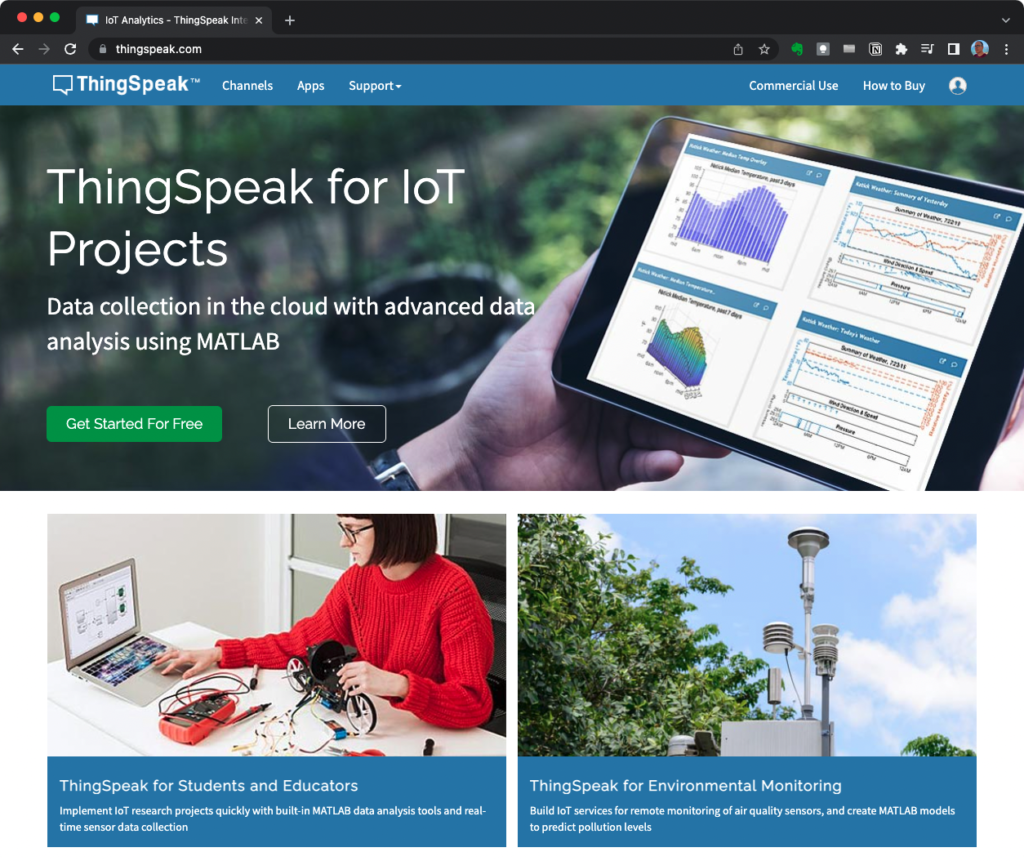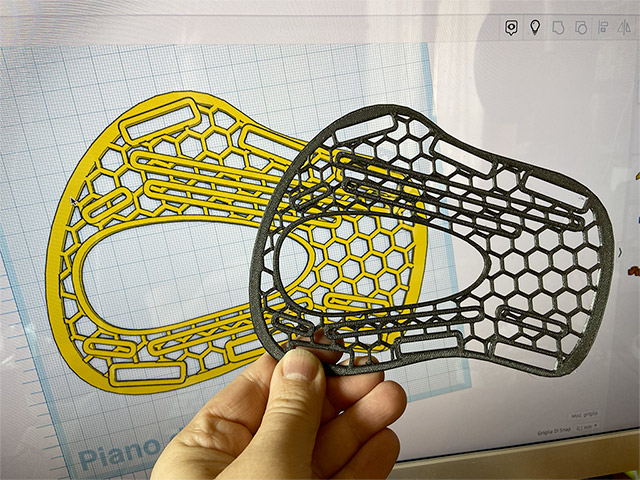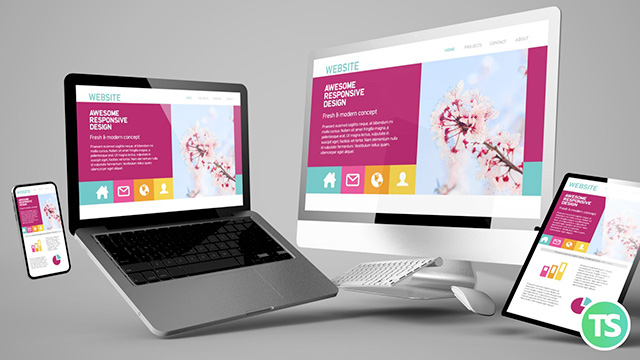Nell’ambito dell’azione PNSD – Formazione STEAM, sono lieto di informarvi che per il Polo STEAM di Torino (ITIS G.B. Pininfarina) svolgerò prossimamente il corso gratuito: Inclusione e personalizzazione nell’insegnamento delle STEAM in cui mostrerò, secondo la mia esperienza, come fornire agli studenti conoscenze sulle discipline STEAM mediante l’uso di contenuti innovativi veicolati all’interdisciplinarietà ed all’inclusività delle materie, individuando pratiche didattiche fondate sull’interazione tra metodologie, contenuti, dispositivi ed ambienti.

Ricordo che Scuola Futura è la piattaforma del MIUR per la formazione del personale scolastico (docenti, personale ATA, DSGA, DS), nell’ambito delle azioni del Piano nazionale di ripresa e resilienza (PNRR), Missione Istruzione.
Il corso è indirizzato a colleghi che operano nella:
- scuola dell’infanzia,
- scuola primaria,
- scuola secondaria I grado,
- scuola secondaria II grado
ed è aperto anche al personale educativo
Il corso avrà una durata di 25 ore così distrubuite:
- 29/04/2022 dalle 14.30 alle 17.30 – più 2 ore autoformazione autonoma
- 06/05/2022 dalle 14.30 alle 17.30 – più 2 ore autoformazione autonoma
- 13/05/2022 dalle 14.30 alle 17.30 – più 2 ore autoformazione autonoma
- 20/05/2022 dalle 14.30 alle 17.30 – più 2 ore autoformazione autonoma
- 27/05/2022 dalle 14.30 alle 18.30 – più 1 ora autoformazione autonoma
Numero di posti massimo: 30
Visto il numero limitato di posti disponibili si consiglia di effettuare la registrazione entro la prossima settimana.
Le iscrizioni saranno chiuse l’11/04/2022
La modalità di iscrizione avviene tramite il portale Scuola Futura accedendo con le proprie credenziali o con SPID.
Per giungere direttamente al corso che condurrò seguire il LINK.
Oppure usando nel motore di ricerca del sito l’ID del percorso: 68032
Sarà rilasciato attestato di frequenza con l’indicazione delle ore svolte.

Programma del corso
Ci troviamo di fronte ad un’evoluzione tecnologica estremamente veloce, in continuo mutamento ed in questo contesto di rapida espansione, risultano essenziali l’adattamento e lo sviluppo di nuove competenze digitali. E’ necessario trovare strategie e strumenti di insegnamento idonei e fortemente inclusivi che permettano di fornire a tutti gli allievi quelle abilità legate al pensiero logico e critico, alle competenze gestionali e capacità di comunicazione in modo da rispondere e gestire i bisogni in una realtà sempre più informatizzata.
L’obiettivo del corso è quello di fornire le competenze necessarie per progettare attività laboratoriali personalizzate ed inclusive, in modo da realizzare in piena autonomia attività STEAM mediante software gratuito e hardware di basso costo, specificatamente pensato per il potenziamento delle discipline STEAM.
Verrà tracciato con esercizi ed esempi specifici, per ogni ordine di scuola, un percorso immediatamente spendibile in classe in grado di favorire lo sviluppo delle competenze metacognitive e relazionali, potenziamento del pensiero logico, della capacità di astrazione e di problem solving.
Verranno sviluppati i seguenti ambiti:
- metodologie e strategie didattiche innovative volte al raggiungimento dei traguardi di competenza attesi nel I e nel II ciclo di istruzione;
- strategie progettuali e strumenti per sviluppare un modus operandi efficace e inclusivo con raccordi interdisciplinari. Costruire il progetto didattico STEAM: gestire il tempo lavoro, documentare, condividere;
- creare contenuti digitali interattivi software;
- capire il mondo che ci circonda costruendo oggetti fisici interattivi mediante le nuove tecnologie fare IoT in modo semplice, dalla primaria alla secondaria;
- coding e robotica educativa;
- pensa, realizza e migliora gli oggetti del tuo mondo con la stampa e la modellazione 3D – percorsi per inventare e costruire in modo interdisciplinare;
- inclusione con la DDI.
Attenzione
Fortunatamente visto l’elevato numero di ore del corso avrò il tempo di approfondire l’uso di diverse metodologie e tecnologie. Saranno proposte numerose attività pratiche che svolgerò in diretta utilizzando diverse tecnologie tra cui: Arduino, micro:bit, Raspberry Pi, Lego Mindostorms, Ozobot e molte altre. Parleremo di IoT e Stampa 3D. Vi parlerò di nuovi progetti didattici che sto sviluppando in queste settimane e che diventeranno pratica didattica nel prossimo anno scolastico.
Spero che, anche se saremo a distanza, l’azione formativa diventi coinvolgente e creativa.
Per chi avesse necessità di ulteriori indicazioni in merito ai contenuti del corso non esiti a contattarmi.
Vi aspetto 🙂